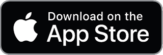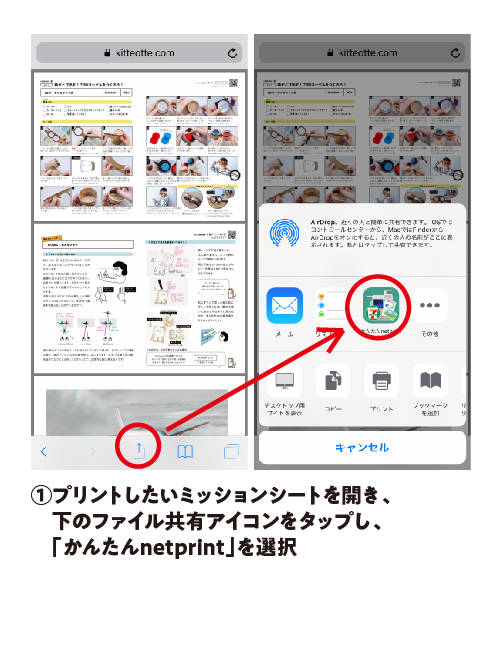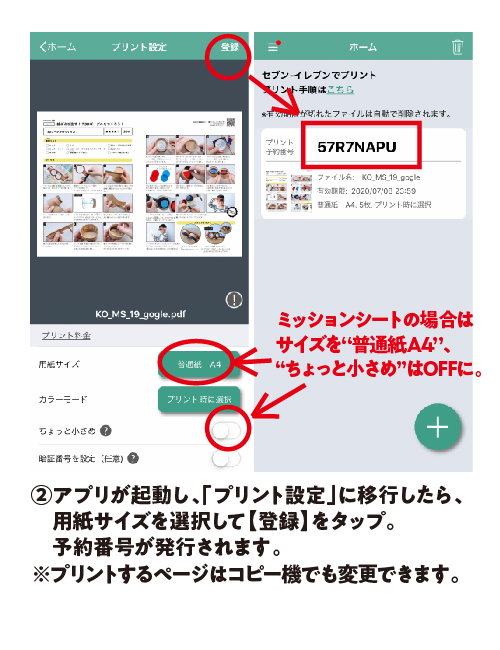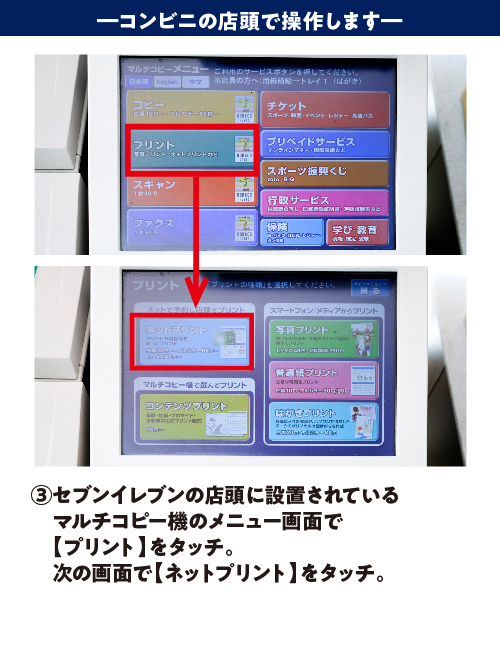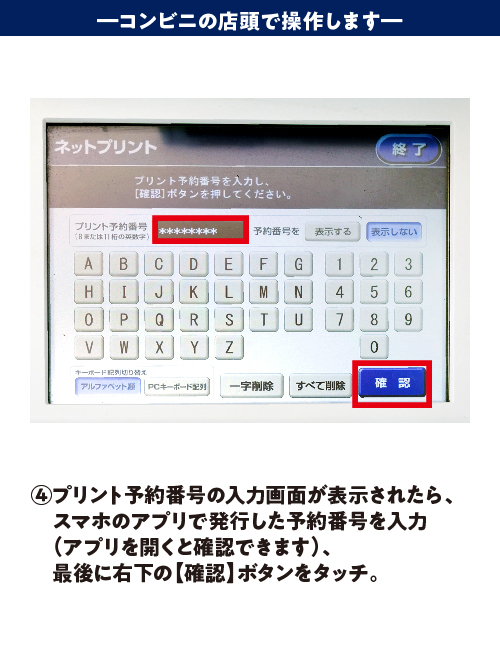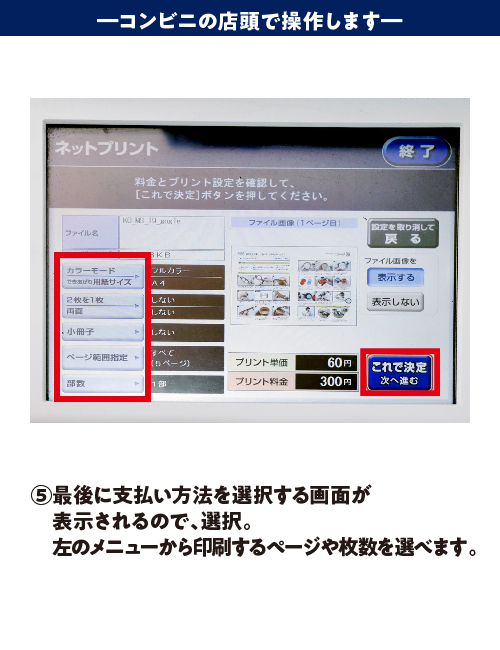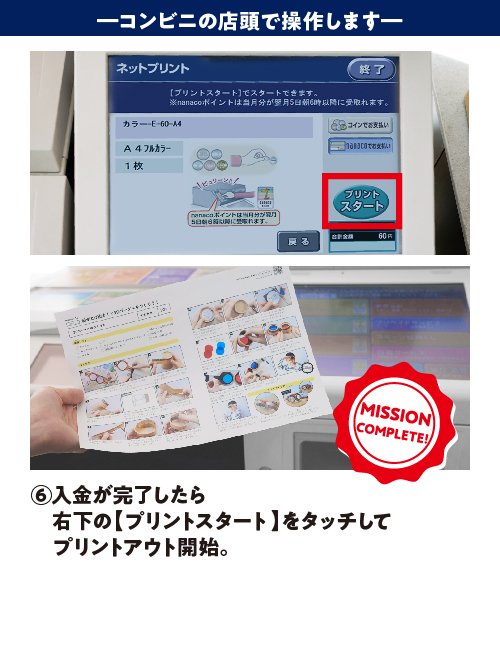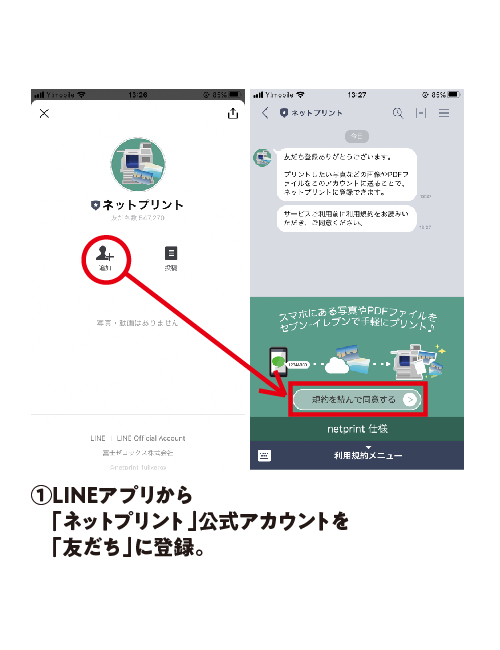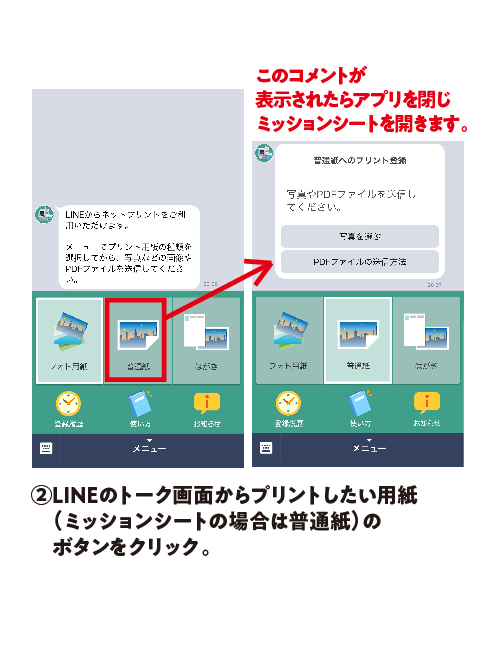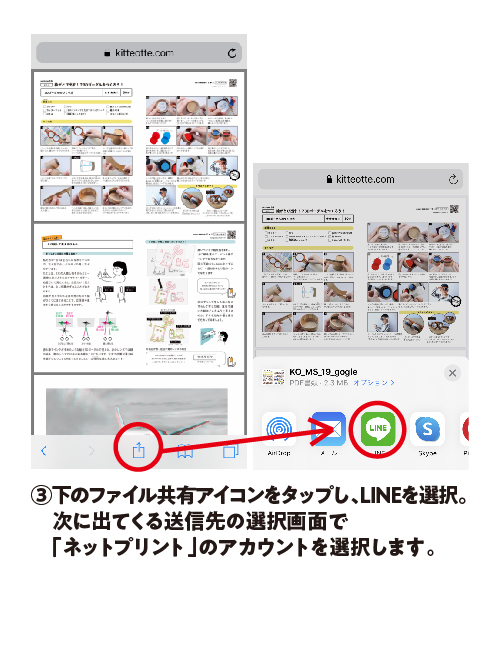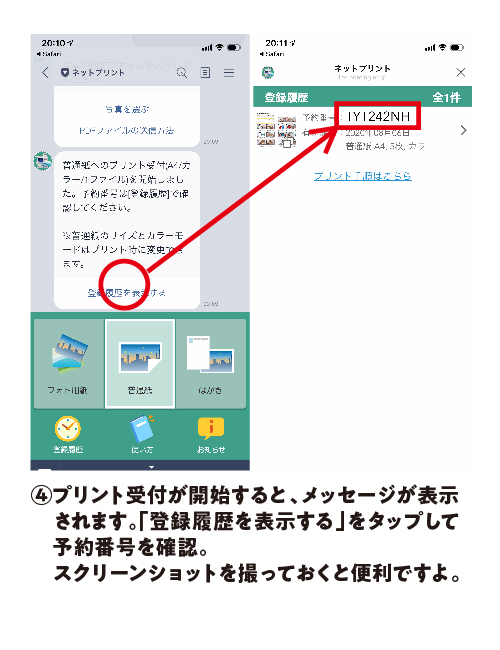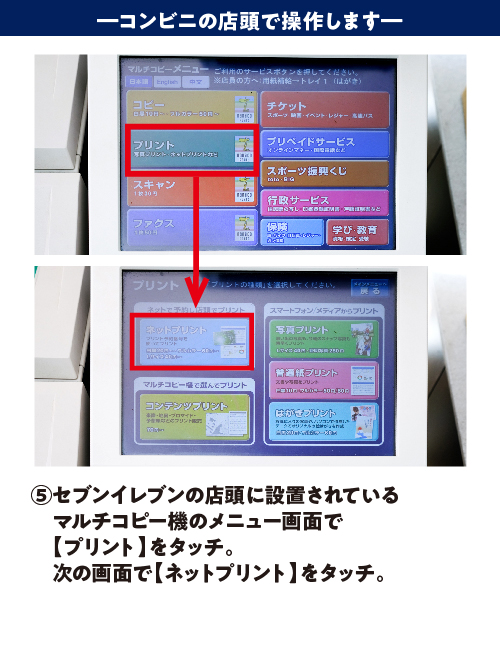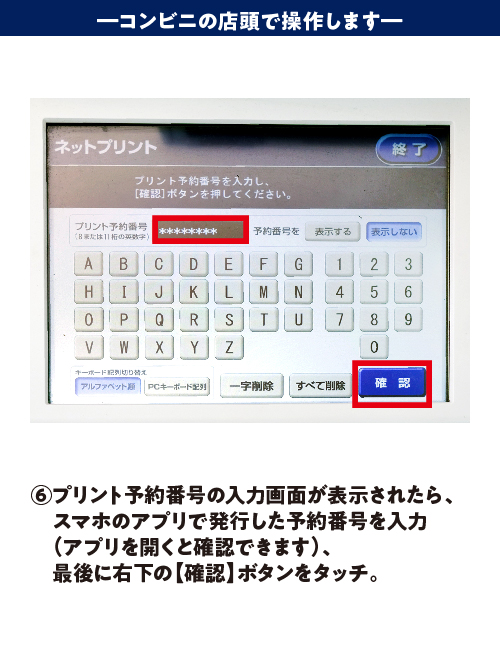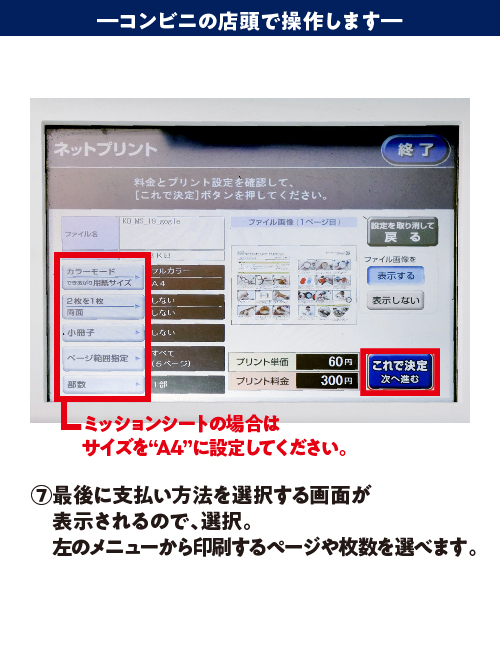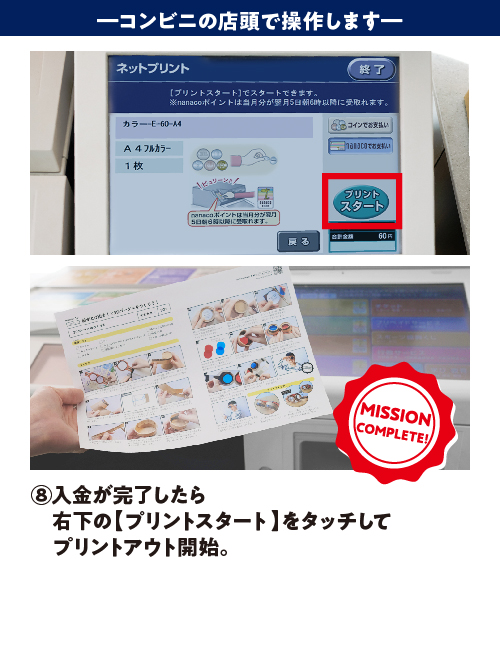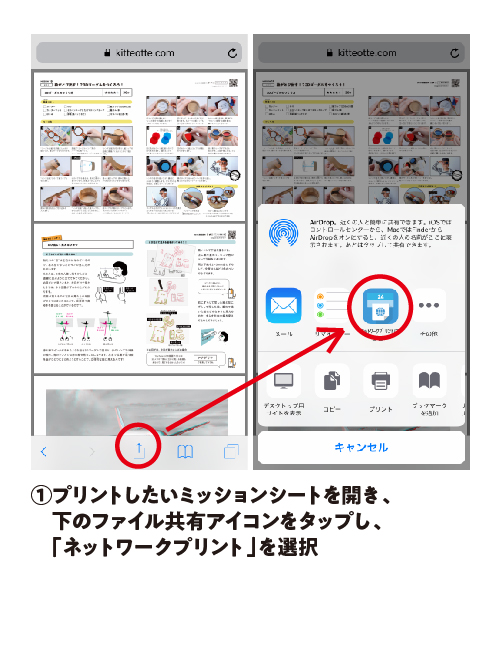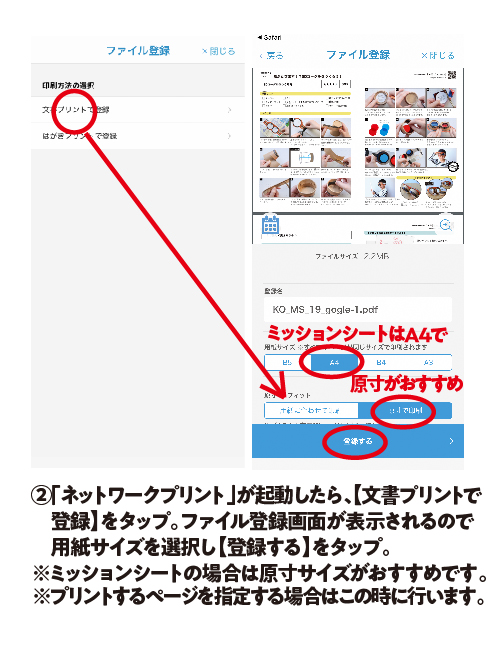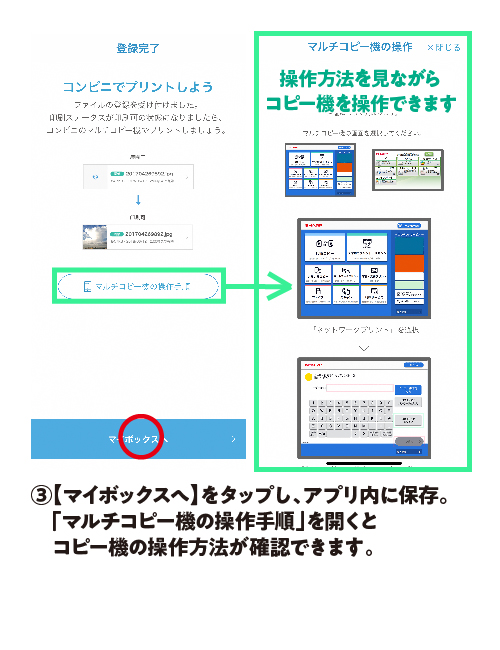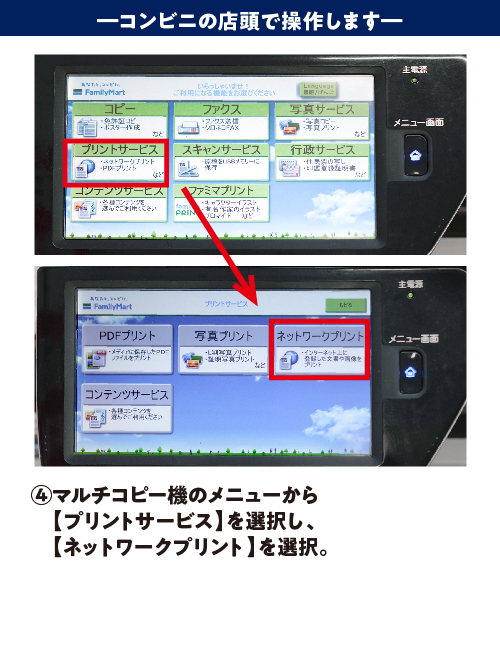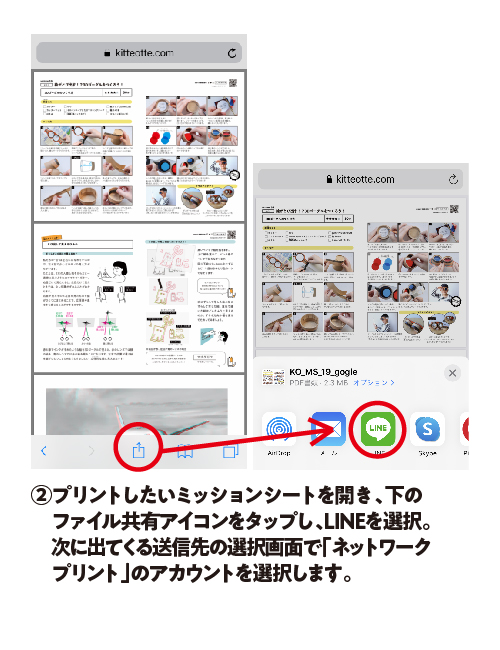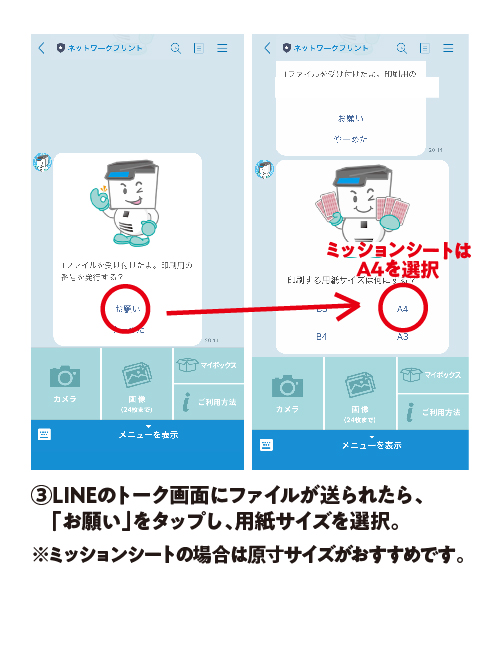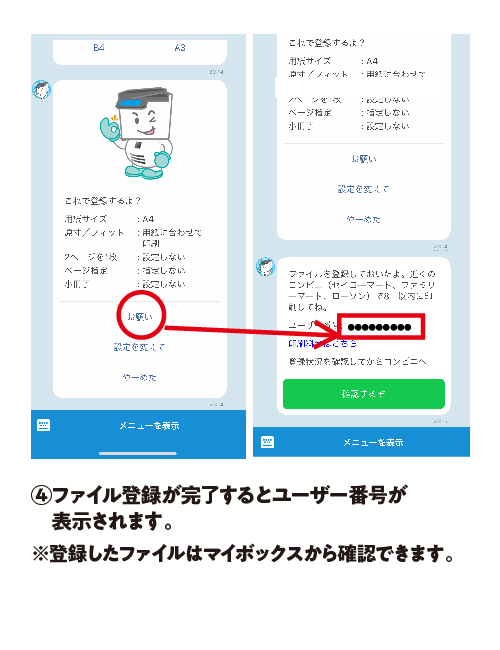スマホでかんたん!コンビニプリントの使い方
- #室内遊び
- #工作
- #自由研究
- #親子でたのしむ
みなさんはコンビニプリントを利用したことがありますか?
「聞いたことはあるけど複雑そう」「やってみたけどうまくいかなかった」という方も多いのではないでしょうか。でも実は、初めに流れを理解するだけで結構かんたんにできるんです。
今回のSTORYではコンビニを使ってミッションシートをスムーズにプリントする方法をお伝えしていきます。ミッションシート以外のPDFデータも同じ手順でプリントできるので、ぜひ活用してみてくださいね。
※この記事は2020年8月時点のものです。スマホやコピー機の種類によって操作方法も変わりますので、最新情報や詳しい使い方はそれぞれのアプリの公式HPをご覧ください。
おすすめのプリントサービス
コンビニのプリントサービスは色々ありますが、その中でも スタッフが実際に使いやすいと思ったものをコンビニごとに分けて2つご紹介します。
■ セブンイレブンで印刷するなら「かんたんnetprint®」
一番シンプル!近くにセブンイレブンがある方はおすすめです。セブンイレブンのプリントにはアプリとLINE2つの方法があります。
❶ アプリからプリント
❷ LINEを使ってプリント
〈使い方〉
詳しい使い方は公式HPをチェック!「プリント予約番号を家族や友だちとシェアしたい」という方に向けた会員登録有のアプリ「netprint®」も提供されています。
公式サイトへ>>
■ セブンイレブン以外なら「ネットワークプリント」
複数のコンビニで利用できる!番号入力でスムーズにプリント。セブンイレブンでのプリントと同様に、アプリとLINE2つの方法があります。
❶ アプリからプリント
❷ LINEを使ってプリント
〈使い方〉
詳しい使い方は公式HPをチェック!
公式サイトへ>>
■ まとめ
以上、2つのサービスを使ったプリント方法をご紹介しました。スタッフがやってみて一番簡単だと感じたのはセブンイレブン「かんたんnetprint」。会員登録もWi-Fi接続も不要なので、近くにセブンイレブンがある方にはおすすめです。
ローソン、ファミリーマートで使える「ネットワークプリント」はWi-Fi接続が不要でPDFをアプリに保存できるので、一度印刷したPDFをもう一度印刷する、気になるPDFを複数登録しておいて、あとで必要なものだけまとめて印刷する、という時におすすめです。
どちらのコンビニもLINEを使ったプリントアウトが可能です。LINEはお友だち登録をするだけで意外とすぐにプリントできるので、お好みで使い分けてくださいね。

この記事を書いた人

元野 千尋
お菓子とツーリングとゲームが大好きなデザイナー。最近はそれに加えて裁縫やDIY、フィギュア、アクセサリーetc..なにか物を作ることに情熱を燃やしがちです。